iPhoneの画面がぼやける理由とは?
iPhoneの所有者として、おそらくデバイスの画面上のクリスタルクリア画像に慣れているでしょう。携帯電話をちらっと見て、ぼやけたホーム画面を見ると、それはあなたを怒らせるでしょう。
通常、ぼやけた画面は、比較的簡単に原因を理解できるものです。これを見たときに何が起こっているのか、何が問題を解決できるのかについて話しましょう。
あなたのホーム画面の壁紙
まず、iPhoneの画面を見るとき、おそらく見ているのはロック画面の壁紙であると思われることに注意することが重要です。 iPhoneのロック画面がぼやけている場合、あなたが見ているのは、壁紙が本来あるべきほど明確ではないということです。
ロック画面の壁紙がぼやけている場合、グリッチまたはソフトウェアのバグが犯人の可能性があります。 iOSの新しいバージョンをインストールした後、ロック画面の壁紙がぼやけていることに気付くかもしれません。
最新のiOSダウンロードの一部として破損したファイルがあった可能性があります。インストール中に発生したある種のクラッシュは、ぼやけたホーム画面の壁紙を残した可能性もあります。
iPhoneを再起動します
iPhoneを再起動することは、そうであれば最も理にかなっている動きです。そうするために、iPhone Xまたはそれよりも後のモデルを持っている場合、あなたのいずれかを押さなければなりません 音量 あなたと一緒にボタン 側 ボタン。
スライドしてスライダーをオフにします 表示されるはずです。ボタンを手放し、右にスライドさせ、携帯電話を再起動します。次に、まだぼやけたiPhoneのホーム画面があるかどうかを確認してください。
iPhone SEの第2世代またはiPhone 6、7、または8を持っている場合は、デバイスを押し続ける必要があります 側 スライダーが表示されるまでボタン。それを右にスライドさせ、電話を再起動します。
あなたがそれを正しく行った場合、あなたはアップルのロゴを見るでしょう。 iPhoneユーザーは、ホーム画面の壁紙がぼやけていないかどうかを確認する必要があります。
iPhone SEの第一世代、iPhone 5、またはそれよりも古いモデルがある場合は、デバイスを押し続ける必要があります トップ スライダーが表示されるまでボタン。それを右にスライドさせ、ホーム画面の壁紙がまだ同じように見えるかどうかを確認します。
これが問題を解決できなかった場合は、読み続けてください。
壁紙のぼやけの特徴
ぼやけているように見えるロック画面は、デバイスでアクティブにすることが可能なフォーカスモードの1つによるものである可能性があります。これらのフォーカスモードには、壁紙のぼかしオプションと呼ばれるものが含まれます。
ぼやけたホーム画面があることがわかった場合は、このフォーカスモードを誤ってアクティブにした可能性があります。たぶん、あなたはあなたの電話を子供に貸し出しました、そして彼らはそれで遊んでいたか、同様のことが起こったでしょう。彼らはあなたのiPhoneをぼやけさせたかもしれません。
このモードは、さまざまなアプリアイコンをさらに強調することを目的としています。それを取り除くには、あなたを開きます 設定 アプリとに向かいます 壁紙 オプション。どこでできるかを見る必要があります カスタマイズ あなたのロック画面。これは、ほとんどのiPhoneモデルの左上隅に表示されます。それをクリックします。
ロック画面をぼかすオプションがアクティブになる可能性があります。もしそうなら、それを無効にします。そうすることで、ロック画面に壁紙が登場したり、ホーム画面が鮮明でクリアになったりするはずです。
ぼやけたiPhoneが壁紙のカスタマイズによって引き起こされていない場合は、他の可能性を調べる必要があります。
iPhoneのフォーカスモード
iOSバージョン15または16を実行している場合、ロック画面やホーム画面の外観に影響を与える可能性のあるフォーカスオプションに気付くかもしれません。それらには、仕事、ゲーム、邪魔をしない、睡眠などのものが含まれます。
それらの一部をアクティブにすると、ホーム画面がぼやけている可能性があります。これは気晴らしを減らすことになっています。このモードから携帯電話を変更すると、問題が解決する可能性があります。
左上隅からスワイプして、フォーカスと書かれた場所にヒットして、ホーム画面のレイアウトにアクセスします。次のようなオプションが表示されます スリープフォーカス または 邪魔しないでください。これらのいずれかがアクティブ化されている場合は、タップして無効にします。
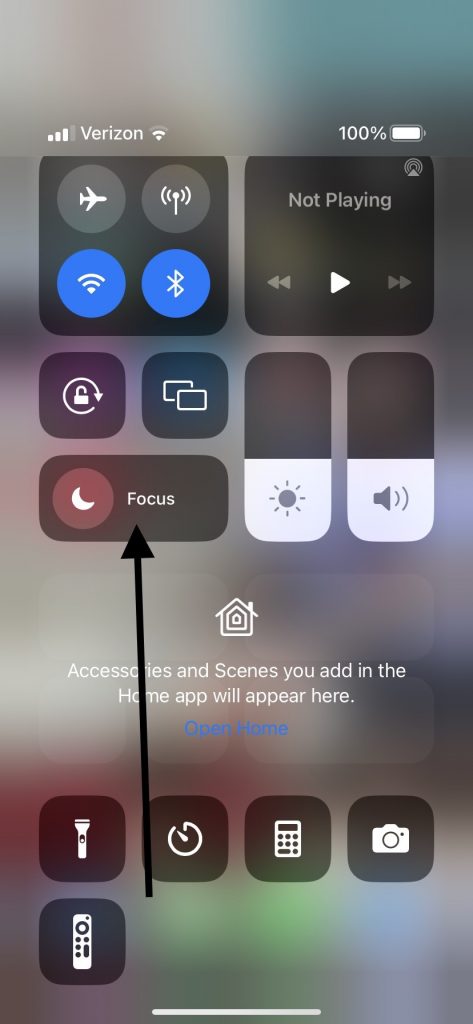
コントロールセンターの機能を開き、これらのモードのいずれかがアクティブであることがわからない場合は、iPhoneの画面がぼやけている別の理由を探す必要があります。
iPhone Dim Lock画面
最近のiPhoneモデルには、Dim Lockスクリーンと呼ばれる関数もあります。常に表示されている設定に接続されています。アクティブ化されたら、デバイスがロックされていても、デバイスを一目見て、日付や時刻などの重要な情報を確認できます。
Learn more: Androidで「アプリが停止しました」のエラーを解決する方法
これをオフにすると、Appleデバイスの画面の透明度が再びシャープになります。これを行うには、画面の左上隅から引き下げて、常に表示されている設定をオフにすることができます。起動することもできます 設定、に向かいます 表示と明るさ、そしてそこで機能をオフにします。
それがうまくいかなかった場合は、読んでください。
天才バーでiPhoneをApple Storeに持って行く
これらの修正がどれも機能していない場合は、天才バーを備えたAppleストアにデバイスを持ち込む時が来ました。あなたに最も近いものを見つけて、AppleのサポートスタッフがiPhoneを調べるための予約をスケジュールしてください。
彼らは、ダークモードなどを含むさまざまなフォーカスモードにチェックインするかもしれません。彼らはあなたのための解決策を見つけることができる可能性が高いです。
ハードウェアの問題であり、デバイスが保証期間中にある場合、修正に対して何も支払わない可能性があります。ぼやけた画面を引き起こすソフトウェアの問題では、何かをポケットから支払う必要がある場合があります。




